Theo đề nghị của bạn Tám, hôm nay tôi xin phép được trình bày một số bước cơ bản để vẽ bản đồ tư duy; Có thể sẽ còn nhiều bước chưa rõ, mong nhận được sự góp ý kiến của các bạn.
Chân thành cám ơn bạn Đinh Ngọc Dinh đã giúp đỡ chúng tôi hoàn thành bài viết này.
Bước 1: Mở phần mềm vẽ bản đồ tư duy "Buzan's iMindMap V4" sẽ có giao diện như sau:
Bước 1: Mở phần mềm vẽ bản đồ tư duy "Buzan's iMindMap V4" sẽ có giao diện như sau:
Bạn bấm chọn OK
Bước 2:
Bạn bấm chọn Close
Bước 3:
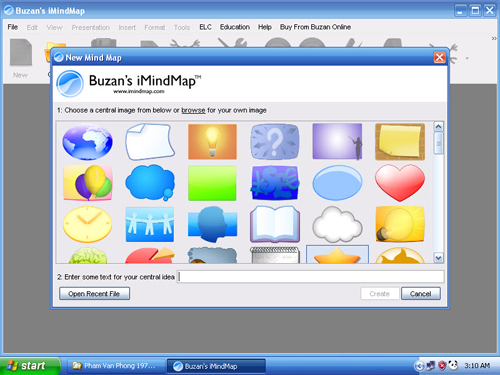
Bước 4:
-Gõ dòng chữ "Lớp A 1987-1990" vào ô như hình dưới
-Chọn 1 biểu tượng bất kỳ; Ở đây tôi chọn hình quyển sách
-Bấm Create
Bước 5:
Xuất hiện đối tượng "Trung tâm" như hình dưới đây:
Bước 6:
-Bấm vào Draw
-Chọn Box Branch
(Có thể có các tùy chọn khác nữa)
Bước 7:
Di chuột lên đối tượng trung tâm, xuất hiện chấm tròn màu đỏ
Bước 8:
-Bấm chuột vào nút tròn đỏ và di sang trái như hình vẽ
-Gõ vào hộp dòng chữ Hưng Hà
Bước 9:
Từ điểm nút tròn nằm ở phần ngọn, kích chuột và kéo tiếp phần nhánh 1
Bước 10:
Từ điểm nút tròn nằm ở phần ngọn, kích chuột và kéo tiếp phần nhánh 2
Bước 11:
Từ điểm nút tròn nằm ở phần ngọn, kích chuột và kéo tiếp phần nhánh 3
Bước 12:
Từ điểm nút tròn nằm ở phần ngọn của nhánh "Tám", kích chuột và kéo xây dựng phần nhánh "Con gái"
Bước 13:
Từ điểm nút tròn nằm ở phần ngọn của nhánh "Tám", kích chuột và kéo xây dựng phần nhánh "Con trai"
Bước 14:
-Quay trở lại Đối tượng Trung tâm
-Thực hiện các thao tác tương tự để xây dụng nhánh "Miền Bắc"
Bước 15:
Bước 16:
Bước 17:
Bước 18:
-Quay trở lại Đối tượng Trung tâm
-Thực hiện các thao tác tương tự để xây dụng nhánh "Miền Trung"
Bước 19:
Bước 20:
Bước 21:
Bước 22:
-Quay trở lại Đối tượng Trung tâm
-Thực hiện các thao tác tương tự để xây dụng nhánh "Miền Nam"
Bước 23:
Bước 24:
Bước 25:
Bước 26:
-Sau khi đã xây xong bản đồ
-Kích chuột vào File (Hình dưới)
Bước 27:
-Chọn Export
-Chọn Image
Bước 28:
Chọn vị trí để lưu file như hình bên dưới
Bước 29:
Kết quả































6 nhận xét:
Cam on Phong nhe! Hom tap huan ve phan mem nay minh co viec ban nen khong hieu cach lam. Nho su huong dan cua ban ma minh hieu biet them nhieu ki nang can thiet. Thoi gian toi, neu co the P huong dan them cho minh ve bang thong minh nhe. Ki nang soan bai day tren bang thong minh cua minh con kem lam. Ban nao thao ve viec nay xin chi dan them cho minh voi. Cam on rat nhieu. A ma khong hieu sao minh go chu lai khong go duoc dau P nhi?
Các hướng dẫn của bạn Phong rất chi tiết, cụ thể, giống như giáo khoa về phần mềm imindmap vậy. Dinh thấy bạn Phong rất pro về khoản này đấy. Về phần mềm vi tính nói chung thì Dinh không giỏi, chỉ biết những ứng dụng cơ bản thôi. Phần mềm imindmap này Dinh rất thích ở công cụ Export (bước 27). Từ file dạng bản đồ tư duy bạn có thể biến thành file dạng hình ảnh, dạng word, dạng excel, và đặc biệt là dạng powerpoint. Vì chúng ta từ trước đến nay vẫn hay sử dụng powerpoint để trình chiếu nên có thể khi soạn bài bạn dùng imindmap, sau chuyển file sang dạng powerpoint để trình chiếu thì cũng hay. Thực tế bạn cũng có thể dùng ngay imindmap để trình chiếu cũng được. Khi lập bản đồ tư duy bạn để ý khi vẽ nhánh cấp thứ 2 thì ở gần cuối của nhánh cấp thứ nhất xuất hiện một hình tròn có dấu - ở giữa. Nếu bạn bấm chuột vào hình tròn này thì nhánh cấp thứ 2 ẩn đi. Lúc này ở giữa hình tròn dấu trừ biến thành dấu cộng và nếu bạn bấm chuột lại vào hình tròn thì nhánh cấp thứ 2 lại xuất hiện. Vậy là bạn có thể trình chiếu được nhờ chức năng này. Ở imindmap còn có chức năng import, tức biến các file dạng khác thành file dạng imindmap. Các bạn cứ thử, thấy cũng hay. Về lập bản đồ tư duy, các tác giả thường khuyên chung là dùng ít chữ ở các nhánh(chỉ dùng từ khóa)và tăng cường chèn hình ảnh. Vì vậy chức năng chèn hình ảnh cũng rất quan trọng. Có thể lại nhờ bạn Phong hướng dẫn thêm cho các bạn (và các cháu nữa chứ nhỉ, quan trọng là các cháu mà!) thì tốt biết mấy. Chúc các bạn thành công nhá.
cho em hoi cach chuyen tu phan mem ban do tu duy sang powerpoint nhu the nao a?
Khi hoàn thành xong bản đồ tư duy, em bấm chuột File rồi vào Export. Đến đây có một số lựa chọn. Để chuyển sang Power Point thì có thể chọn Presentation hay Interactive Presentation. Nếu chọn Interactive Presentation thì toàn bộ bản đồ tư duy sẽ được chuyển thành chỉ 1 slide và vẫn có thể tương tác với bản đồ tư duy. Nếu chọn Presentation thì được các slides theo thứ bậc và có thể thao tác trên các slides để được các slides theo ý muốn. Để có các hướng dẫn bằng hình ảnh chi tiết và dễ hiểu hơn em cứ hỏi Tiến Sư Giáo Sỹ Phong. Chúc vui nhé.
thanks!
lam sao khi chieu no se xuat hien the4o tuan tu duoc
Đăng nhận xét